A rotação do iPhone permite que você assista a um vídeo em tela cheia, use o dispositivo confortavelmente na cama, ative mais opções (como no aplicativo Calculadora) etc. você segura o dispositivo, aqui estão as soluções certas para corrigir esse problema. Dê uma olhada.
Desative o bloqueio de orientação retrato no iPhone Nem todos os aplicativos são projetados para funcionar no modo paisagem! Force o encerramento do aplicativo iOS Reinicie seu iPhone Desative a exibição de zoom da tela Redefinir todas as configurações do iPhone Você deixou cair seu iPhone e quebrou seu acelerômetro?
1. Desative o bloqueio de orientação vertical no iPhone
Esta é a primeira coisa que garante a rotação da tela do iPhone. Quando o bloqueio de orientação retrato está ativado, a tela do seu iPhone permanecerá no modo retrato e não girará para o modo paisagem (exceto em aplicativos como o YouTube com seu mecanismo de rotação adicional).
Para desligar o bloqueio de rotação da tela, siga as etapas abaixo.
Abra o Centro de controle . Para fazer isso No iPhone com ID de rosto, deslize para baixo a partir do canto superior direito da tela. No iPhone com um botão Home frontal, pressione-o duas vezes. O ícone de bloqueio de rotação está vermelho ? Se sim, toque nele para desligar o bloqueio e habilitar a rotação livre da tela. Agora, abra um aplicativo adequado como Safari ou Mensagens e gire seu iPhone.
A tela irá girar. Caso contrário, continue lendo.


2. Nem todos os aplicativos são projetados para funcionar no modo paisagem!
Nenhum aplicativo gira. Isso inclui aplicativos da Apple e de terceiros baixados da App Store.
Por exemplo, no meu iPhone 11, aplicativos integrados como Telefone, Música, App Store, Tempo, Lembrete, Saúde, etc., não gire. Mas iMovie, Settings, Contacts, Safari, Messages, Calendar, Files, etc., giram livremente.
Curiosamente, alguns aplicativos como Livros não giram quando você está dentro deles navegando nos catálogos, etc. Mas quando você está lendo um livro, a tela gira.
Os elementos (botões, opções) do FaceTime não giram. Mas quando você está em uma chamada, o vídeo real gira.
No aplicativo Câmera, os ícones para trocar câmeras, flash e miniatura de foto giram levemente enquanto o resto das opções permanecem como estão.
Vamos agora falar sobre aplicativos de terceiros. WhatsApp, Gmail, Twitter e muito mais alternam para o modo paisagem. Mas meu aplicativo de pagamento favorito-Paytm, Microsoft Authenticator, Instagram, etc., não gira.
Portanto, podemos inferir que não existe uma regra fixa para a rotação de aplicativos. Depende do desenvolvedor do aplicativo se eles permitem que você gire a tela ou não.
Agora, vamos falar sobre a rotação da tela inicial. Você pode girar a tela inicial do iPhone para o modo paisagem nos modelos Plus e Max (como iPhone 6 Plus, iPhone 12 Pro Max, etc.). Mas nos modelos menores (como meu iPhone 11, apesar de ter uma enorme tela de 6 polegadas ou meu minúsculo iPhone 6s), a tela inicial não gira.
Além disso, alguns aplicativos como os Ajustes giram no meu grande iPhone 11, mas não no iPhone 6s menor.
Conclusão : a rotação da tela depende do aplicativo e do modelo de iPhone que você está usando. Em geral, a maioria dos aplicativos permite a rotação. Para verificar se a rotação da tela está funcionando perfeitamente ou não, abra o aplicativo Safari (é conhecido que gira em todos os modelos de iPhone). Agora, vire seu iPhone. Se girar, está tudo bem.
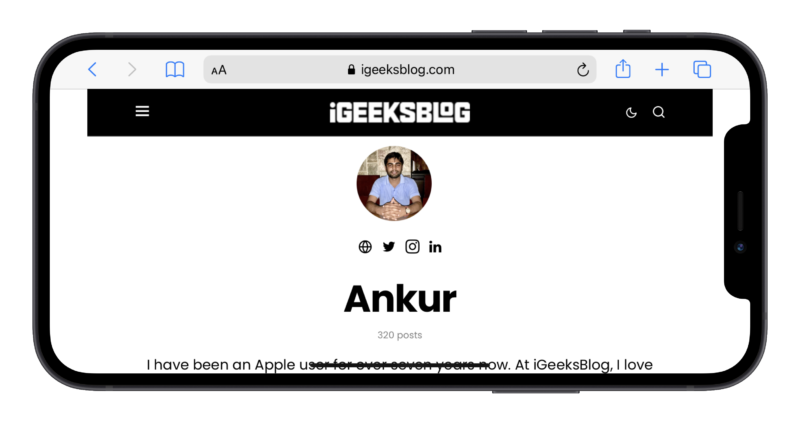
3. Forçar o encerramento do aplicativo iOS
Mesmo depois de seguir as soluções acima, a rotação da tela do iPhone não está funcionando? Nesse caso, force o encerramento do aplicativo e comece do zero.
No iPhone com ID facial , deslize de baixo para cima na tela e segure. No iPhone com um botão Início , pressione-o duas vezes. Arraste o cartão do aplicativo que não gira. Após alguns segundos, abra o aplicativo novamente e gire o iPhone. A tela do aplicativo também deve girar.
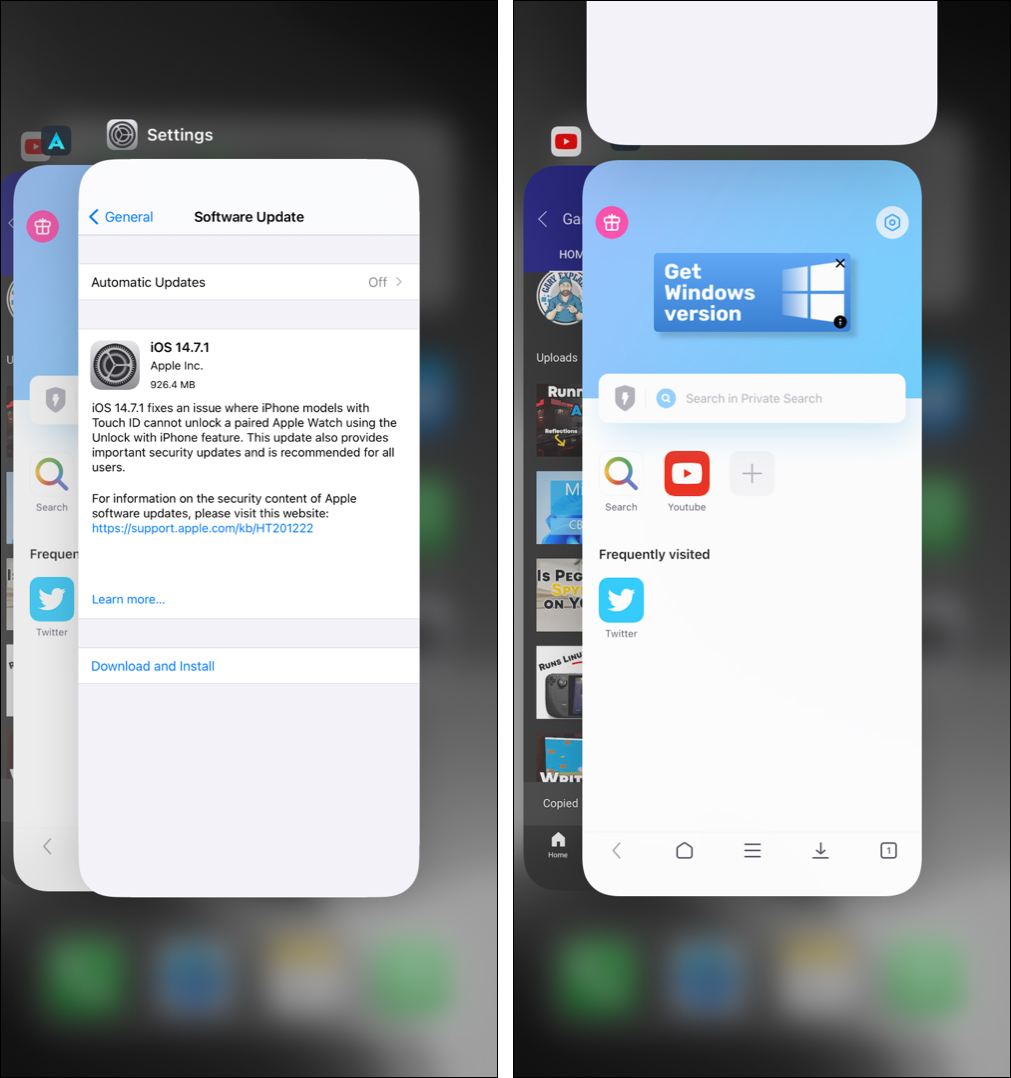
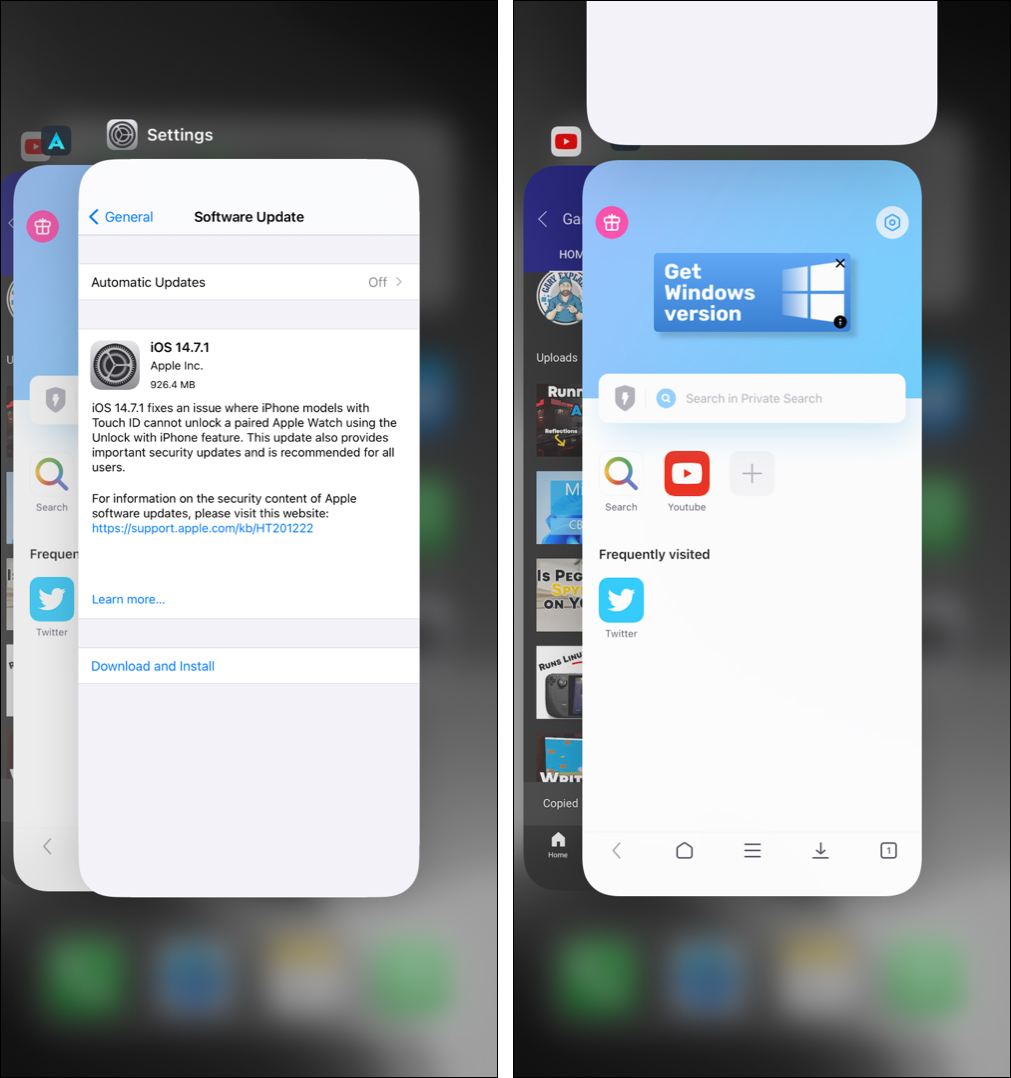
4. Reinicie o seu iPhone
Isso me ajudou no passado a corrigir pequenos problemas como o iPhone não girar a tela. Para reiniciar o iPhone , desligue-o como de costume. Depois de um minuto, ligue-o. O problema de a tela do iPhone não girar será resolvido!
Dica : se o seu iPhone não estiver atualizado, certifique-se de baixe e instale a versão mais recente disponível do iOS .
5. Desative a exibição de zoom da tela
Você usa configurações de exibição com zoom? Em caso afirmativo, alguns aplicativos não rodam, a menos que você defina as configurações de tela para o padrão. Por exemplo, no meu iPhone 11, a tela do aplicativo Ajustes não gira ao usar a visualização ampliada. Mas outros aplicativos como Safari, etc., giram.
Resumindo, para garantir que todos os aplicativos compatíveis girem livremente, siga as etapas abaixo para desligar o zoom da tela.
Abra o iPhone Configurações e toque em Exibição e brilho . Role até a parte inferior e toque em Visualizar . Toque em Padrão . Toque em Definir → Usar padrão . Uma vez feito isso, a rotação automática deve funcionar em todos os aplicativos compatíveis.

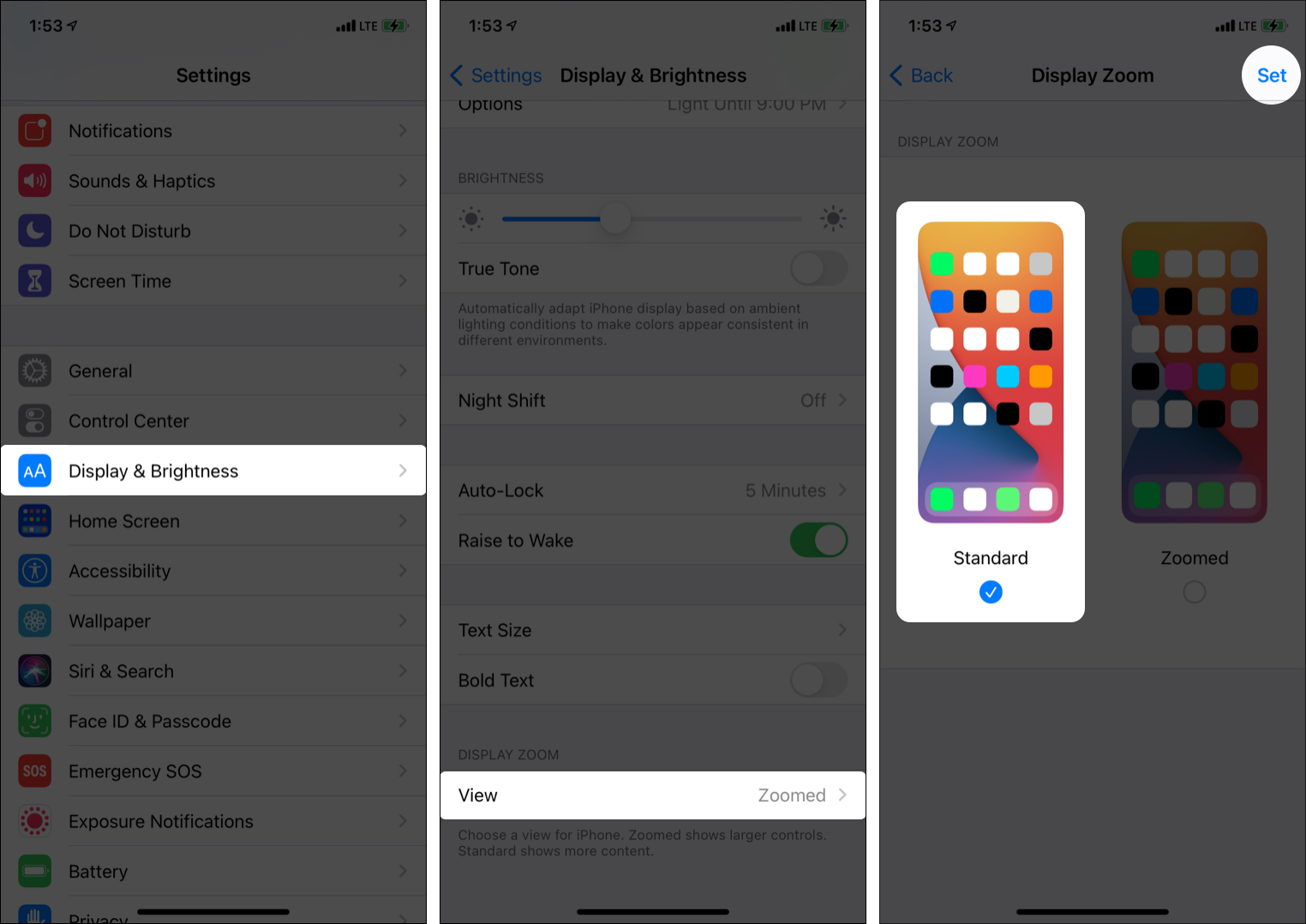
6. Redefinir todas as configurações do iPhone
Nenhuma das soluções acima ajudou? Nesse caso, vá em frente e redefina todas as configurações do iPhone. Depois de concluído, a tela do seu iPhone deve girar perfeitamente.
Observação : redefinir todas as configurações não excluirá fotos pessoais, aplicativos, músicas, vídeos, dados de aplicativos e coisas assim. No entanto, todas as configurações que você adicionou ou alterou voltarão ao estado padrão. Isso inclui Wi-Fi, Bluetooth, VPN, notificação, teclado, etc.
Abra as Configurações do iPhone e toque em Geral .Toque em Redefinir na parte inferior.Toque em Redefinir todas as configurações e prossiga. Depois de concluído, é quase certo que a tela do iPhone não girará seria uma coisa do passado!
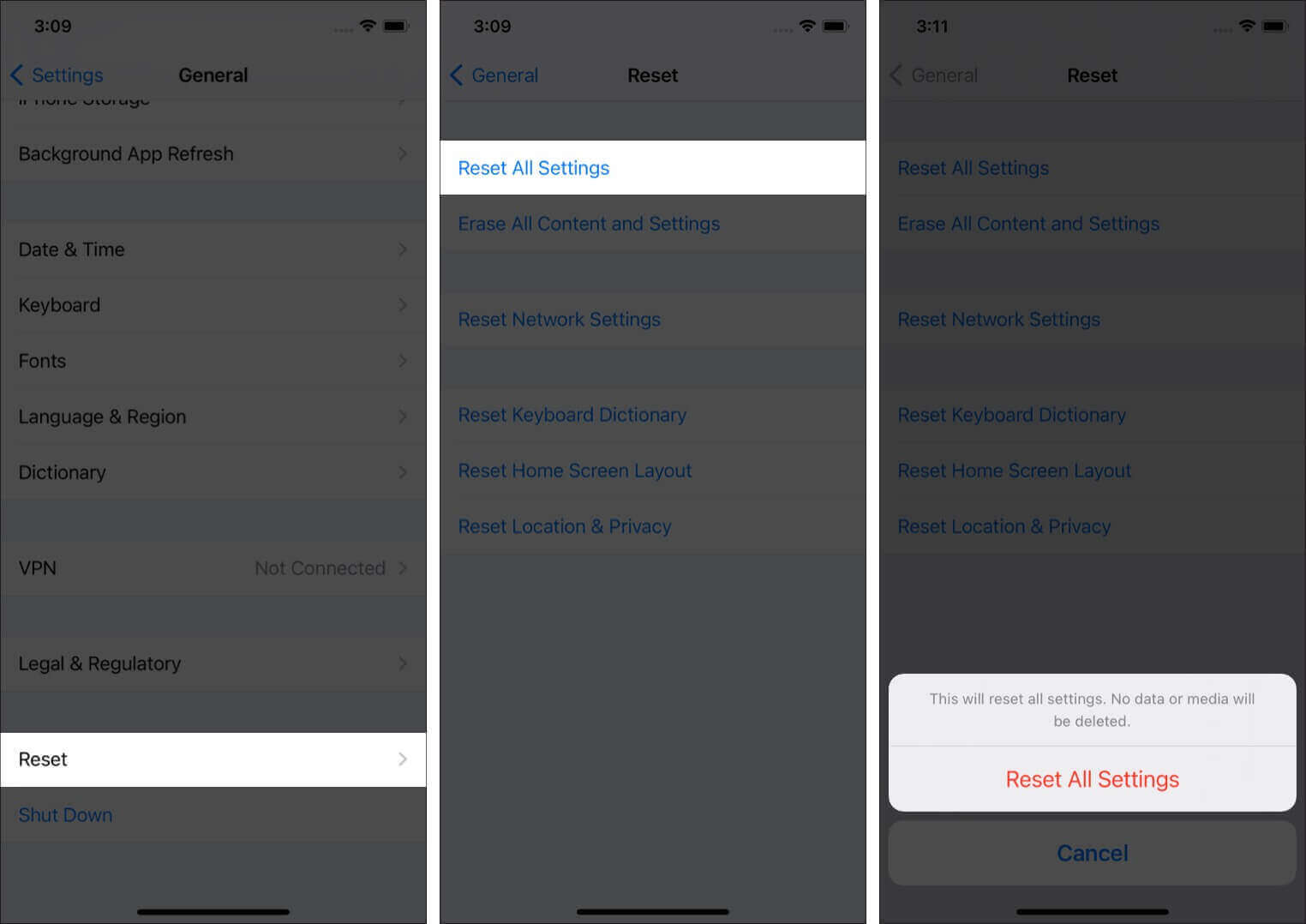
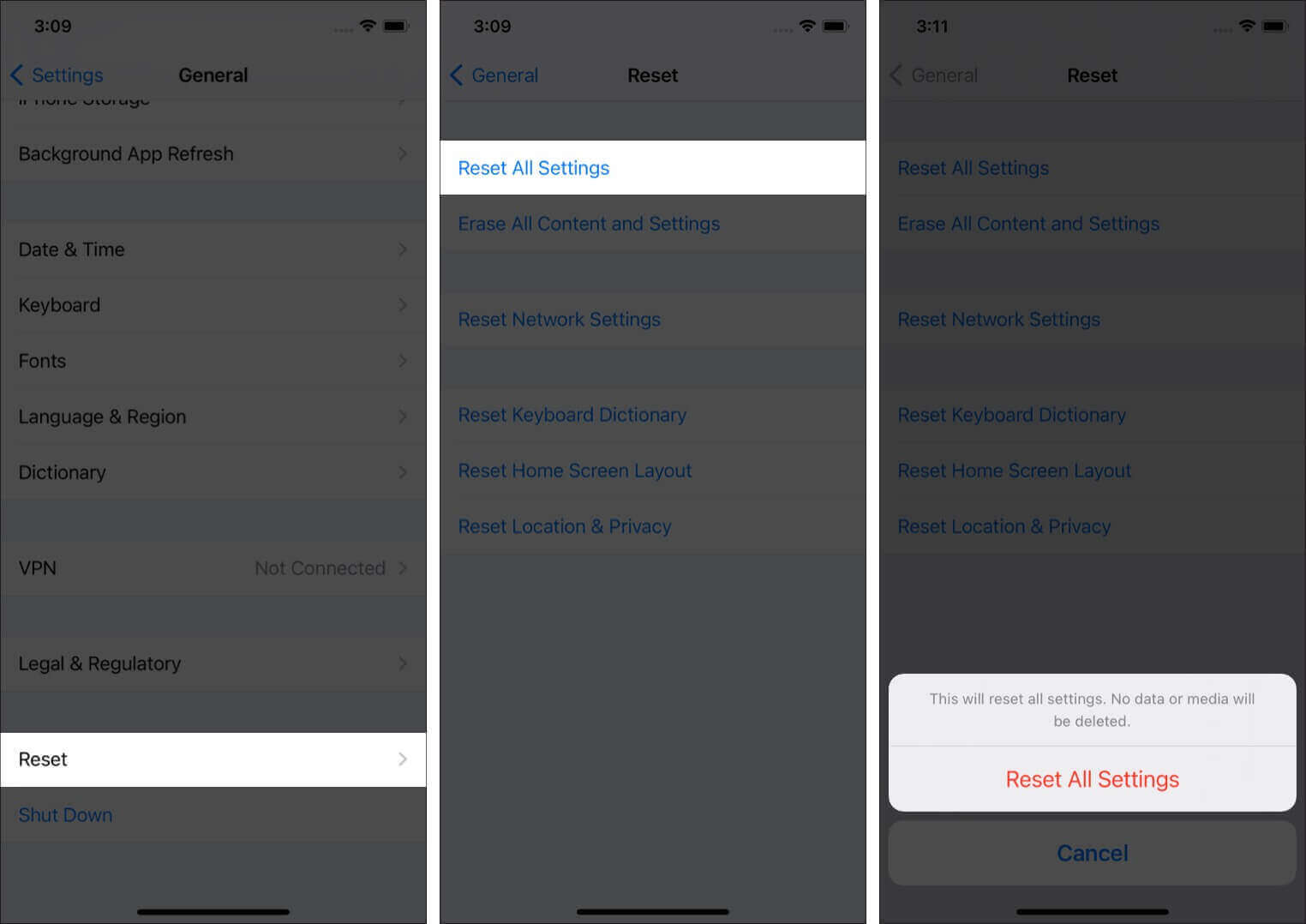
Você seguiu todas as correções acima e ainda não teve sorte! Você se lembra de deixar cair seu iPhone recentemente em uma superfície dura? Se sim, o problema pode não estar limitado ao software (caso contrário, as correções acima teriam ajudado). É possível que o acelerômetro do seu iPhone-o sensor que lê a rotação do seu dispositivo físico, esteja quebrado. Para corrigir isso, entre em contato com o suporte da Apple e agende um horário no local mais próximo Apple Store ou centro de serviço autorizado.
Espero que você tenha conseguido resolver o problema de rotação da tela no seu iPhone. Não é um grande problema, a menos que seja um problema de hardware. Se ainda tiver dúvidas, compartilhe-as nos comentários abaixo.
Postagens mais interessantes para você:
